Cum să ștergeți povestea din "Opera" fără prea mult efort
Poate că fiecare persoană care folosește Internetul și, în special, browserul, se întreabă cum să ștergeți povestea din "Opera". În acest articol, vă vom spune în detaliu despre toate subtilitățile acestui proces și vom prezenta mai multe opțiuni pentru implementarea acestuia.
conținut
Cum să ștergeți istoricul în "Opera" de pe computer
Nu este un secret faptul că o varietate de browsere de Internet precum "Opera" salvează istoricul fișierelor blocate de utilizatori, precum și istoricul site-urilor de internet vizitate. Acest lucru se efectuează exclusiv pentru comoditatea utilizatorilor de browser, astfel încât aceștia să aibă ocazia să se întoarcă oricând la site-urile pe care le-au vizitat mai devreme sau să reiau filele care, din întâmplare, au fost închise.
Cu toate acestea, uneori există situații în care trebuie să înveți cum să ștergi istoricul în browserul "Opera". De exemplu, în cazul în care utilizați computerul altcuiva, atunci când o persoană nu dorește ca alte persoane să știe pe care site-uri le-a navigat. Și dacă istoricul filelor închise este șters, atunci istoricul site-urilor vizitate ar trebui să fie întotdeauna șters de tine. Vom spune în detaliu cum să procedăm.

Pentru a șterge istoricul vizitelor în "Opera", va trebui să deschideți secțiunea "Istoric", unde puteți vedea o listă de site-uri vizitate de utilizatori în timpul zilei, în ultima săptămână și, de asemenea, în lună. Va fi necesar să selectați liniile de interes din listă și să faceți clic pe butonul "Ștergeți". Asta e tot. Istoria site-urilor vizitate a fost eliminată, iar întrebarea de ștergere a povestirii din "Opera" este închisă. Apropo, în alte browsere, informațiile sunt șterse și în moduri simple.
Cum se configurează site-urile vizitate în browserul "Opera"
Puteți specifica numărul de adrese web stocate de browserul de Internet "Opera", precum și dimensiunea memoriei cache. În acest scop, va fi necesar să deschideți meniul browserului "Opera", apoi să accesați secțiunea "Setări", faceți clic pe butonul "Setări generale". Același lucru se poate face prin apăsarea tastei rapide de la tastatură "Ctrl + F12". O fereastră nouă ar trebui să se deschidă, va trebui să găsească fila "Avansat", apoi fila "Istoric". Aici puteți instala o așa-numită memorie cache a discului, în cadrul căreia trebuie să înțelegeți spațiul permis de pe hard disk-ul unui computer staționar sau laptop, unde sunt stocate datele stocate de pe site-urile Internet vizitate.

Datorită acestui fapt, în cazul unei vizite repetate a unui site, grafica nu va fi descărcată de acolo, ci de pe hard disk-ul laptopului sau al calculatorului staționar. Acest lucru vă permite să creșteți viteza de descărcare a site-urilor, precum și să economisiți în mod semnificativ traficul pe Internet. După efectuarea tuturor modificărilor necesare, va trebui să faceți clic pe "OK" pentru a salva setările.
Cum să ștergeți filele private din browserul Opera
Așa cum a fost deja scris mai sus, istoria filelor închise în browser-ul "Opera" se elimină după închidere. Cu toate acestea, dacă este necesar, această procedură poate fi efectuată independent. În acest scop, faceți clic pe săgeata care deschide istoricul browserului "Opera", apoi faceți clic pe "Șterge istoricul filelor închise".
Cum să ștergeți istoricul site-urilor accesate utilizând opțiunea de vizionare
Această metodă este o alternativă la cele de mai sus. În cazul în care modalitățile de mai sus enumerate de a șterge o poveste în "Opera", dintr-un motiv oarecare nu au adus rezultatele așteptate, atunci puteți utiliza opțiunea de ceas. În acest scop, faceți clic pe sigla din colțul din stânga sus sau deschideți meniul din panoul din partea stângă. După ce se deschide fila "Istoric", puteți vedea o listă cu toate site-urile care au fost accesate de la prima lansare a browserului "Opera" sau de la ultima procedură de ștergere a istoricului.

Lista site-urilor vizitate va fi împărțită în trei grupe. Primul va indica site-urile pe care le vizitează utilizatorul în timpul zilei, celelalte site-uri care sunt deschise în timpul săptămânii, în a treia parte - site-urile vizitate în ultima lună.

Sperăm că după ce ați citit articolul despre cum să ștergeți povestea din "Opera", înțelegeți toate subtilitățile procesului. De asemenea, vă recomandăm să citiți manualul de utilizare, în care veți găsi cu siguranță multe funcții interesante și neobișnuite care sunt specifice numai pentru un anumit browser, în cazul nostru este Opera. Studiați-l cu atenție dacă îl utilizați în mod regulat.
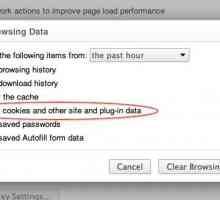 Cum să curățați cookie-urile în browserul dvs.
Cum să curățați cookie-urile în browserul dvs. Cum să ștergeți istoricul site-urilor care vizitează: instrucțiuni pentru începători
Cum să ștergeți istoricul site-urilor care vizitează: instrucțiuni pentru începători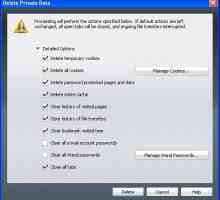 Cum puteți șterge cache-ul în "Opera": instrucțiuni pentru începători
Cum puteți șterge cache-ul în "Opera": instrucțiuni pentru începători Istoricul navigării. Cum să o căutați și să o curățați
Istoricul navigării. Cum să o căutați și să o curățați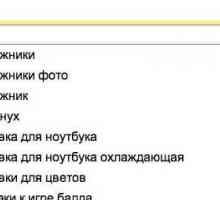 Despre cum să ștergeți istoricul de căutare în Yandex
Despre cum să ștergeți istoricul de căutare în Yandex Cum să ștergeți parola salvată în "Contact" ("Yandex.Browser" și altele)
Cum să ștergeți parola salvată în "Contact" ("Yandex.Browser" și altele)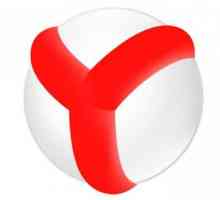 Cum să eliminați "Yandex.Browser", "Google Chrome" și "Opera"
Cum să eliminați "Yandex.Browser", "Google Chrome" și "Opera"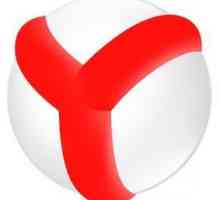 Cum să găsiți istoricul în Yandex, să profitați de el și să îl ștergeți
Cum să găsiți istoricul în Yandex, să profitați de el și să îl ștergeți Cum să te uiți la povestea din Opera. De ce aveți nevoie de o poveste și cum să o eliminați
Cum să te uiți la povestea din Opera. De ce aveți nevoie de o poveste și cum să o eliminați Cum să ștergeți istoricul de navigare în Opera, Google Chrome, Yandex.Browser
Cum să ștergeți istoricul de navigare în Opera, Google Chrome, Yandex.Browser Cum să returnez o filă închisă? Un ghid pentru utilizatorii celor mai populare browsere
Cum să returnez o filă închisă? Un ghid pentru utilizatorii celor mai populare browsere Cum să ștergeți istoricul în "Yandex" ("Android"): sfaturi și trucuri
Cum să ștergeți istoricul în "Yandex" ("Android"): sfaturi și trucuri Care este memoria cache? Conceptul de depozitare. Cum să ștergeți o memorie cache în Opera
Care este memoria cache? Conceptul de depozitare. Cum să ștergeți o memorie cache în Opera Cum să ștergeți cookie-urile în mai multe browsere populare
Cum să ștergeți cookie-urile în mai multe browsere populare Cum să ștergeți istoricul de căutare
Cum să ștergeți istoricul de căutare Cum să ștergeți cookie-urile în diferite browsere
Cum să ștergeți cookie-urile în diferite browsere Cum să curățați memoria cache în diferite browsere?
Cum să curățați memoria cache în diferite browsere? Ștergerea memoriei cache în browsere
Ștergerea memoriei cache în browsere Cum să ștergeți memoria cache în diferite browsere?
Cum să ștergeți memoria cache în diferite browsere? Cum puteți șterge o poveste în Opera în mod selectiv sau complet
Cum puteți șterge o poveste în Opera în mod selectiv sau complet Cum să ștergeți istoricul mesajelor în Skype și ICQ, precum și istoricul paginilor vizitate în…
Cum să ștergeți istoricul mesajelor în Skype și ICQ, precum și istoricul paginilor vizitate în…
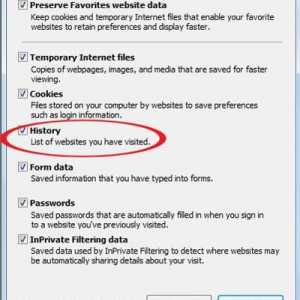 Cum să ștergeți istoricul site-urilor care vizitează: instrucțiuni pentru începători
Cum să ștergeți istoricul site-urilor care vizitează: instrucțiuni pentru începători Cum puteți șterge cache-ul în "Opera": instrucțiuni pentru începători
Cum puteți șterge cache-ul în "Opera": instrucțiuni pentru începători Istoricul navigării. Cum să o căutați și să o curățați
Istoricul navigării. Cum să o căutați și să o curățați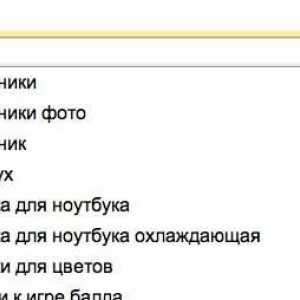 Despre cum să ștergeți istoricul de căutare în Yandex
Despre cum să ștergeți istoricul de căutare în Yandex Cum să ștergeți parola salvată în "Contact" ("Yandex.Browser" și altele)
Cum să ștergeți parola salvată în "Contact" ("Yandex.Browser" și altele) Cum să eliminați "Yandex.Browser", "Google Chrome" și "Opera"
Cum să eliminați "Yandex.Browser", "Google Chrome" și "Opera" Cum să găsiți istoricul în Yandex, să profitați de el și să îl ștergeți
Cum să găsiți istoricul în Yandex, să profitați de el și să îl ștergeți Cum să te uiți la povestea din Opera. De ce aveți nevoie de o poveste și cum să o eliminați
Cum să te uiți la povestea din Opera. De ce aveți nevoie de o poveste și cum să o eliminați Cum să ștergeți istoricul de navigare în Opera, Google Chrome, Yandex.Browser
Cum să ștergeți istoricul de navigare în Opera, Google Chrome, Yandex.Browser Cum să returnez o filă închisă? Un ghid pentru utilizatorii celor mai populare browsere
Cum să returnez o filă închisă? Un ghid pentru utilizatorii celor mai populare browsere